-
笔记本分辨率怎么调,小编告诉你怎么调节笔记本分辨率
- 2018-01-05 12:57:18 来源:windows10系统之家 作者:爱win10
笔记本的使用,最主要的面对的是电脑的屏幕,如果笔记本电脑的屏幕分辨率如何不调到适合自己的高度的时候是会伤到眼睛的,那么,笔记本分辨率怎么调节?这都是作为一个合格的使用所具备的知识了,下面,小编就来跟大家分享调节笔记本分辨率的操作方法了。
什么是分辨率?分辨率是指电脑屏幕图形的精密度,也就是指显示器能显示多少的像素。显示器屏幕上其实是由无数个液晶点组成的点、线和面的整体。那么怎么调节笔记本分辨率呢?作为一个笔记本的用户想要知道的,下面,小编就来跟大家介绍调节笔记本分辨率的条件方法。
笔记本分辨率怎么调
首先右键点击桌面,在右键菜单中直接显示了屏幕分辨率的选项
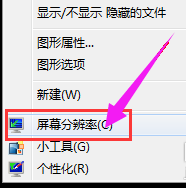
调节分辨率系统软件图解1
分辨率的选项,点击一下这个选项,上面默认显示的数值是你现在的屏幕的分辨率。
点击之后出现了一系列的设置选项,其中有一个推荐的选项,可以装将滑块调节到这个地方试试看。
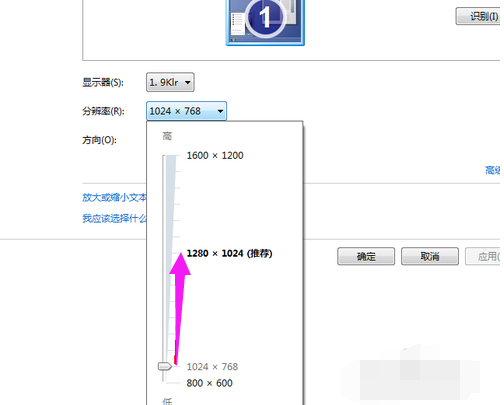
调节分辨率系统软件图解2
调节之后点击确定按钮,如果显示器是crt显示器,则需要调节一下刷新率,
还是在此页面,点击高级设置选项。
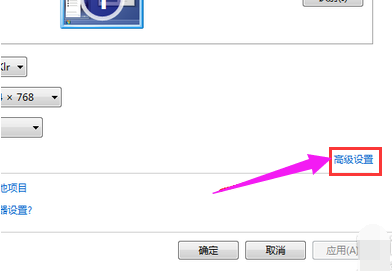
分辨率系统软件图解3
在高级设置的选项页面中,默认显示的栏是适配器一栏,在适配器的最下方,鼠标点击一下“列出所有模式”的按钮。
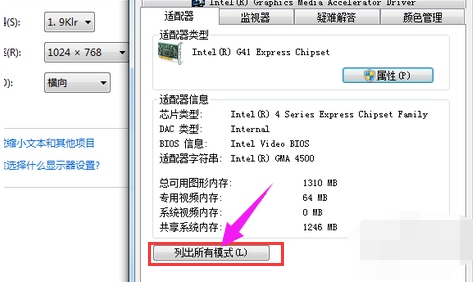
调节分辨率系统软件图解4
列出所有的可用的分辨率的模式,
选择刚才设置的分辨率选项,然后要注意一下后面的刷新率,crt显示器的默认刷新率为75hz,
选择这个选项,然后确定就可以了。

笔记本系统软件图解5
以上就是调节笔记本分辨率的操作了。
猜您喜欢
- 激活工具,小编告诉你win8专业版激活工..2018-09-05
- 电视机有声音没图像,小编告诉你电视机..2018-07-23
- win7纯净版32位gho安装版推荐下载..2017-01-18
- 有效解决安装office错误1907方法分享..2016-10-14
- 系统之家wi8最新下载2016-12-11
- windows7如何激活系统2023-02-13
相关推荐
- 错误0x000006d9怎么办 windows7打印机.. 2013-05-03
- 宏基笔记本安装win10正式版系统方法.. 2017-03-08
- win10透明效果怎么设置 2016-10-25
- win8系统好用吗,小编告诉你怎么使用U.. 2018-02-10
- 小鱼一键重装系统方法 2017-07-21
- 电脑公司xp系统特别版安装步骤详解.. 2017-06-01





 系统之家一键重装
系统之家一键重装
 小白重装win10
小白重装win10
 电脑公司Ghost xp sp3快速装机版 v1908
电脑公司Ghost xp sp3快速装机版 v1908 华子多标签浏览器 V3.0
华子多标签浏览器 V3.0 萝卜家园最新ghost XP3 标准装机版v2023.05
萝卜家园最新ghost XP3 标准装机版v2023.05 小白系统ghost win8 64位专业版下载v201711
小白系统ghost win8 64位专业版下载v201711 深度技术win8.1 32位专业版系统下载 v1907
深度技术win8.1 32位专业版系统下载 v1907 Adobe Photoshop CC 简体中文绿色精简版 (图片处理工具)
Adobe Photoshop CC 简体中文绿色精简版 (图片处理工具) SqlServer数
SqlServer数 深度技术 Gho
深度技术 Gho 九流浏览器 v
九流浏览器 v 电脑公司 gho
电脑公司 gho NetWorker 2.
NetWorker 2. Lagrange(网
Lagrange(网 百度地址转换
百度地址转换 电脑公司 gho
电脑公司 gho Win7系统下能
Win7系统下能 小白系统ghos
小白系统ghos 粤公网安备 44130202001061号
粤公网安备 44130202001061号